Iniciar o Visual Studio por meio dos Serviços de DevOps do Azure
Serviços de DevOps do Azure
Ao abrir o Visual Studio 2022 pela primeira vez, você pode entrar e se conectar aos Serviços de DevOps do Azure.
Se você já estiver conectado ao Visual Studio 2019, consulte Conectar-se aos Serviços de DevOps do Azure.
Uma vez conectado, você pode armazenar e compartilhar código em repositórios Git gratuitos, ilimitados, privados e baseados em nuvem ou no Controle de Versão do Team Foundation (TFVC). Use ferramentas ágeis para DevOps, integração contínua e entrega contínua para organizar e gerenciar seu trabalho, o que ajuda sua equipe a construir com frequência, testar antecipadamente e enviar mais rapidamente.
Para configurar o Visual Studio sem os Serviços de DevOps do Azure, consulte Instalar o Visual Studio. Para hospedar seu próprio servidor, instale e configure o Azure DevOps Server.
Você também pode usar os Serviços de DevOps do Azure com qualquer IDE ou editor de código, como os seguintes exemplos:
- Eclipse, Android Studio ou IntelliJ
- Xcode (consulte Git ou TFVC)
- Visual Studio Code
Pré-requisitos
| Categoria | Requerimentos |
|---|---|
| Ferramentas | Visual Studio. Se você tiver uma assinatura do Visual Studio que inclua o IDE do Visual Studio, obtenha a versão disponível com sua assinatura. |
Configurar o Visual Studio 2022 para Serviços de DevOps do Azure
Inicie o Visual Studio e, em seguida, inicie sessão para criar o seu perfil.
Esse perfil salva suas configurações e roams com você quando você entra no Visual Studio em qualquer computador. Por que razão devo iniciar sessão? Se você for um assinante do Visual Studio, use o endereço de entrada para sua assinatura.
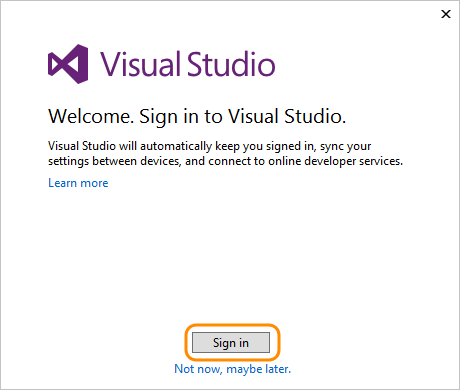
Introduza as suas credenciais.
Adicione os detalhes do seu perfil do Visual Studio. Você só precisa fazer essa ação uma vez.
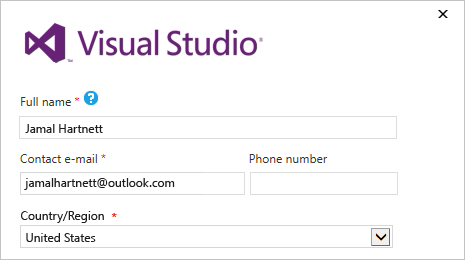
Atribua um nome à sua organização e confirme a sua localização.
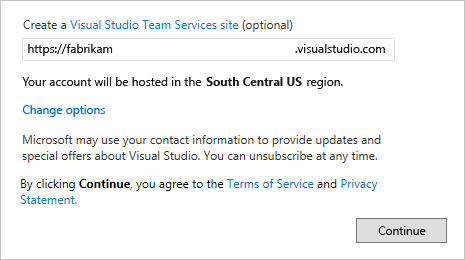
Como posso criar uma organização mais tarde ou alterar a sua localização?
Crie seu primeiro projeto para armazenar seu código, itens de trabalho, lista de pendências, compilações, testes e outros ativos. Nomeie seu projeto, selecione um processo para organizar seu trabalho e escolha um controle de versão para gerenciar seu código.
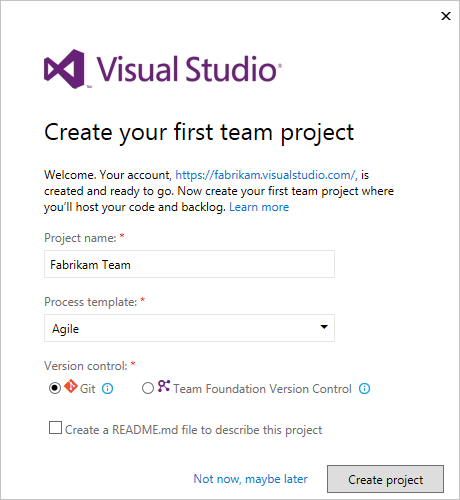
Não sabe qual escolher? Saiba qual processo e controle de versão, Git ou TFVC, funcionam melhor para você.
Se você for um novo usuário do Visual Studio, poderá alterar suas configurações a qualquer momento nas opções do Visual Studio.
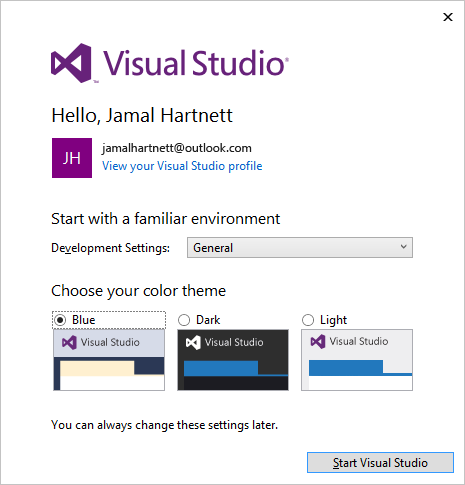
Estas alterações são guardadas com o seu perfil e as suas definições são utilizadas em roaming consigo onde quer que inicie sessão.
Para ver a sua nova organização, inicie sessão em
https://dev.azure.com/{Your_Organization}.